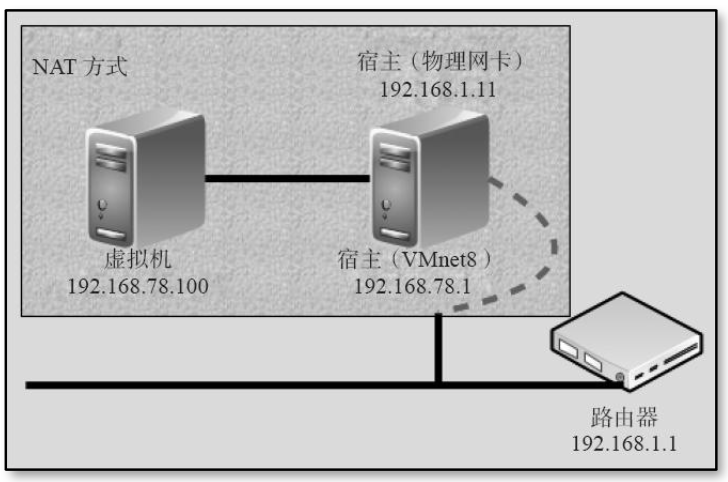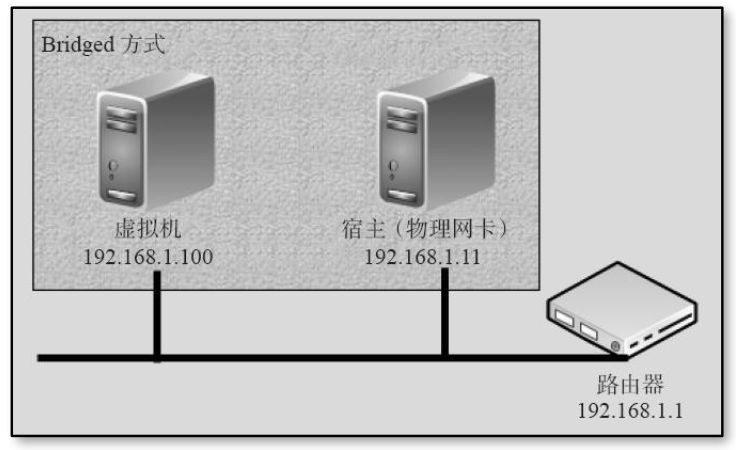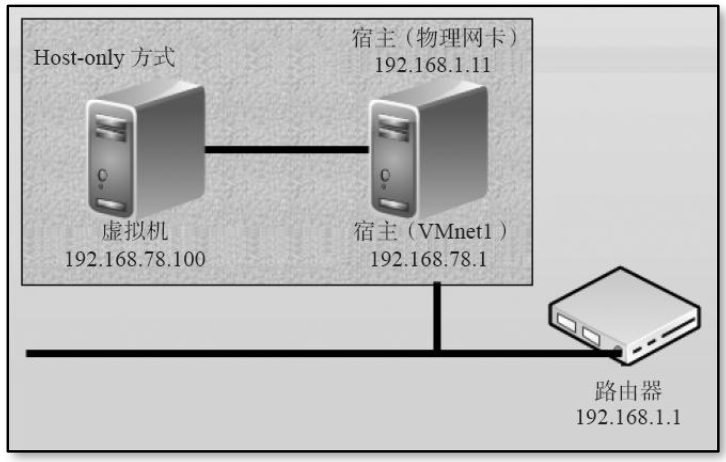正式班D9
2020.10.16星期五 正式班D9
一、vmware workstation的使用
-
虛擬機管理軟件
-
定義
虛擬機(Virtual Machine)軟件是一套特殊的軟件,它可以作為操作系統獨立運行,也可以運行在系統之上。
-
作用
在一台計算機上安裝虛擬機軟件後,就可以模擬若干台相對獨立的虛擬pc設備。
每台虛擬的pc設備上安裝運行操作系統,運行遠程服務,與真實計算機幾乎無差別。
-
使用流程
- 使用前首先在計算機上安裝虛擬機軟件(Windows:VMware,mac:VMware Fusion)
- 通過安裝的需虛擬機軟件創建一個或多個虛擬機系統(虛擬的計算機設備)
- 在虛擬的計算機設備上安裝操作系統並進行啟動配置,最終實現在一台計算機上同時運行多個虛擬機設備系統
-
用處
用這些虛擬的系統連城局域網用來部署網站集群架構等更深層次的運維技術
-
-
安裝操作系統
-
配置
-
CPU:選擇虛擬機對應的CPU的顆數,以及每個CPU的核數,默認都是1
-
內存:至少大於512MB,最好1GB(否則安裝系統可能會報錯)
-
硬盤:6~8G硬盤空間即可(可選10G)
-
網絡:有Bridgeed(橋接)、NAT、Host-only(僅主機)3種
-
NAT(Network Address Translation網絡地址轉換)
- NAT模式是比較簡單的實現虛擬機上網的方式,是通過宿主機(物理計算機)上網和交換的。
- 虛擬機的網卡是連接到宿主機的VMnet8上的,此時系統的VMware NAT Service服務就充當了路由器,,負責將虛擬機發送到VMnet8的包進行地址轉換後發送到實際的網絡上,再將實際網絡上返回的包進行地址轉換後通過VMnet8發送給虛擬機。
- VMware DHCP Service負責為虛擬機分配IP地址。
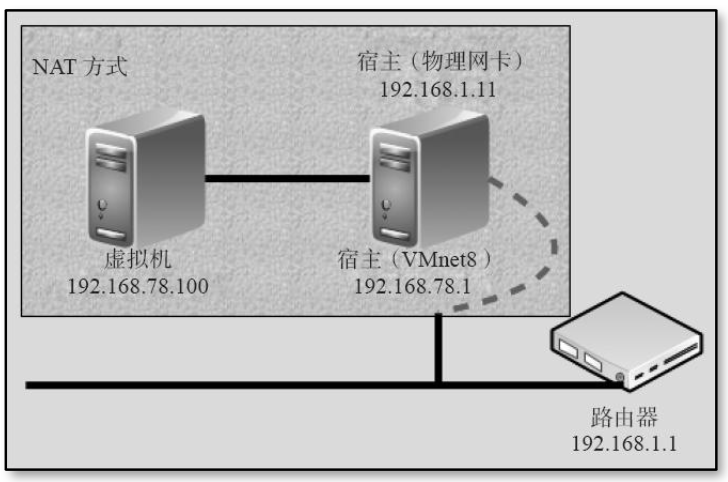
-
Bridged(橋接模式)==》橋接到本地物理網卡
-
橋接模式可簡單理解為通過物理主機網卡架設一座橋,從而連入實際的網絡中。因此虛擬機可以分配到與主機相同網段的獨立IP,所有網絡功能和真實計算機幾乎完全一樣。橋接模式下的虛擬機和網內真實計算機所處的位置是一樣的。
-
Bridged模式下虛擬機直接連到實際網絡下,邏輯上與宿主機沒有聯繫。
-
Bridged網絡類型特別適合局域網環境,其優勢是虛擬機像一台真正的主機一樣,缺點是可能會與其他物理主機IP衝突,並且在與宿主機交換數據時都會經過實際的路由器。
-
在不考慮NAT模式時,就選用橋接模式,橋接模式下換了網絡環境所有虛擬機IP都會受影響。
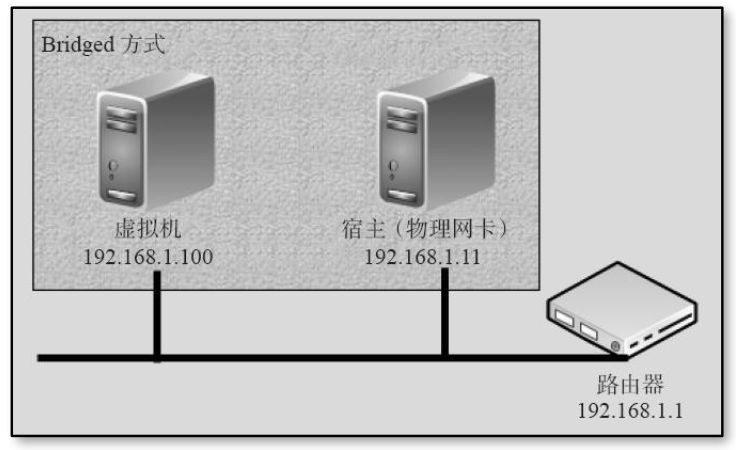
-
-
Host-only(僅主機)
-
在Host-only模式下,虛擬機的網卡會連接到宿主機的VMnet1上
-
宿主機不會為虛擬機提供路由服務,因此虛擬機只能與宿主機通信,不能連接到實際網絡上,無法上網。
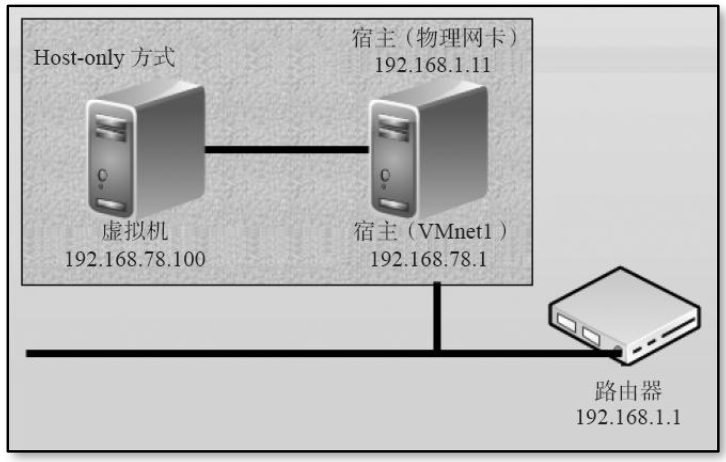
-
-
-
-
硬盤分區
-
常規方案(網絡集群架構種某個節點服務器,數據多份或不重要)
/boot:存放引導程序,300~500MB建議500MB
swap:虛擬內存,105~2倍內存大小,最大8G
/:根,存放所有數據,剩餘空間都給根
-
數據庫及存儲角色的服務器(即有大量重要數據的業務)
/boot:存放引導程序,300~500MB建議500MB
swap:虛擬內存,105~2倍內存大小,最大8G
/:根,50~200G,只存放系統相關文件,網站業務數據不放在這裡
/data:剩餘硬盤空間大小,放數據庫及存儲重要數據(data也卡叫別的名字)
-
大門戶網站,大型企業
/boot:存放引導程序,300~500MB建議500MB
swap:虛擬內存,105~2倍內存大小,最大8G
/:根,50~200G,只存放系統相關文件,網站業務數據不放在這裡
剩餘空間不分區,保留,將來分給部門由他們分配
-
LVM(在線調整分區大小)
- 性能差
- 沒必要
-
操作系統軟raid(不要用)
- 性能差,無冗餘
- 生產場景使用硬raid
-
-
-
安裝系統後的優化
-
安裝包最小化原則,即不需要或不明確是否需要的就不安裝,以最大程度確保系統安全
-
安裝過程中漏掉的包可以後期補上
yum groupinstall “Compatibility libraries” “Base” “Development tools”
yum groupinstall “debugging Tools” “Dial-up Networking Support”
可以通過yum groupinfo包查看具體安裝的組件
-
查看選包的情況
- yum grouplist
- 能看到我們的選擇和系統默認安裝的額外的軟件包組
- 不要使用yum的刪除功能刪除軟件(會刪除相關依賴造成意外問題)
-
安裝系統補裝工具命令
-
安裝系統後會有一些基本工具沒裝,可以根據需求yum來下載安裝(用什麼裝什麼)
yum -y install tree nmap sysstat lrzsz dos2unix telnet bash-completion bash-completion-extras vim lsof net-tools rsync ntpdate nfs-utils
-
需要更新補丁
yum update
-
-
配置網絡
setup命令–>Network configuration–>Device configuration–>ens33–>配置依次點擊ok–>”save”–>Save&Quit–>Quit
實際修改為/etc/sysconfig/network-scripts/ifcfg-ens33
-
創建快照
-
-
遠程連接
- Windows:xshell
- Mac:iTerm2(第三方)/Terminal(自帶)